Tworzenie usługi Azure Device Update dla zasobów usługi IoT Hub
Aby rozpocząć pracę z usługą Azure Device Update dla usługi IoT Hub, należy utworzyć konto i wystąpienie usługi Device Update, a następnie przypisać role kontroli dostępu i uprawnienia niezbędne do korzystania z tych zasobów. W tym artykule opisano sposób tworzenia i konfigurowania zasobów usługi Device Update przy użyciu witryny Azure Portal lub interfejsu wiersza polecenia platformy Azure.
Konto usługi Device Update to zasób w ramach subskrypcji platformy Azure. Wystąpienie usługi Device Update jest kontenerem logicznym w ramach konta skojarzonego z określonym centrum IoT. Na koncie można utworzyć wiele wystąpień usługi Device Update.
Wystąpienie usługi Device Update zawiera aktualizacje i wdrożenia skojarzone z centrum IoT. Aby uzyskać więcej informacji, zobacz Zasoby usługi Device Update.
Wymagania wstępne
- Wystąpienie usługi Azure IoT Hub w warstwie Standardowa (S1) lub nowsze.
- Jeśli zdecydujesz się na przechowywanie dzienników diagnostycznych, konto usługi Azure Storage do przechowywania dzienników diagnostycznych dla wystąpienia usługi Device Update.
Tworzenie konta i wystąpienia usługi Device Update
W witrynie Azure Portal wyszukaj i wybierz pozycję Aktualizacja urządzenia dla usługi IoT Hubs.
Na ekranie Aktualizacja urządzenia dla usługi IoT Hubs wybierz pozycję Utwórz lub Utwórz aktualizację urządzenia dla usługi IoT Hub.
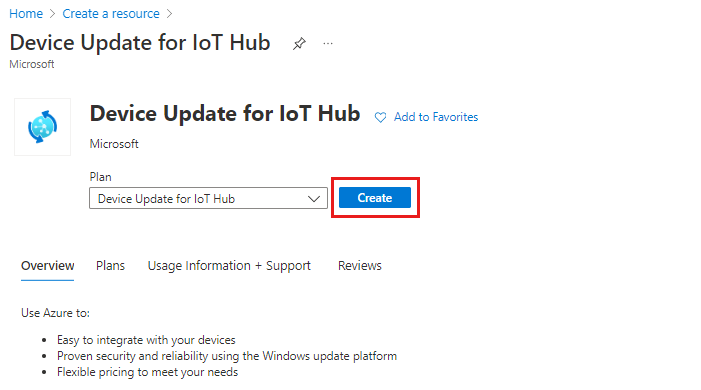
Na karcie Podstawowe na ekranie Tworzenie aktualizacji urządzenia podaj następujące informacje:
- Subskrypcja: wybierz nazwę subskrypcji platformy Azure dla konta usługi Device Update.
- Grupa zasobów: wybierz istniejącą grupę zasobów lub utwórz nową.
- Nazwa: podaj nazwę konta usługi Device Update.
- Lokalizacja: wybierz region świadczenia usługi Azure dla swojego konta. Aby uzyskać więcej informacji, zobacz Dostępność produktów według regionów.
- Jednostka SKU: wybierz pozycję Standardowa.
-
Udzielanie dostępu do konta
- Jeśli masz uprawnienia właściciela lub administratora dostępu użytkowników w subskrypcji platformy Azure, możesz zaznaczyć pole wyboru Przypisz rolę administratora aktualizacji urządzeń, aby przypisać sobie rolę Administrator aktualizacji urządzeń dla tego konta.
- Jeśli nie masz tych uprawnień, skontaktuj się z administratorem po utworzeniu zasobu, aby uzyskać niezbędne uprawnienia do pracy z tymi zasobami. Aby uzyskać więcej informacji, zobacz Konfigurowanie ról kontroli dostępu dla zasobów usługi Device Update.
- Nazwa wystąpienia: podaj nazwę wystąpienia usługi Device Update.
- Nazwa usługi IoT Hub: wybierz centrum IoT Hub, które chcesz połączyć z wystąpieniem usługi Device Update.
- Udziel dostępu do usługi IoT Hub: konfiguracja aktualizacji urządzenia automatycznie przypisuje rolę Współautor danych usługi IoT Hub do jednostki usługi Device Update.
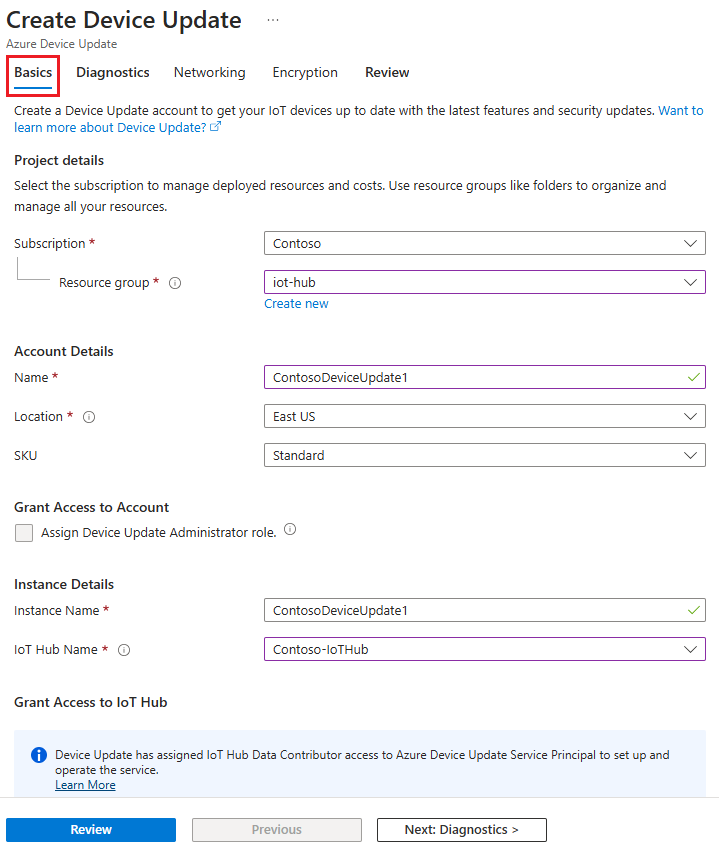
Opcjonalnie wybierz pozycję Dalej: Diagnostyka lub karta Diagnostyka, aby skonfigurować rejestrowanie diagnostyczne w ramach procesu tworzenia wystąpienia. Włączenie diagnostyki firmy Microsoft umożliwia firmie Microsoft zbieranie, przechowywanie i analizowanie plików dziennika diagnostycznego z urządzeń, jeśli wystąpi błąd aktualizacji.
Jeśli nie chcesz teraz włączyć rejestrowania diagnostycznego, wybierz kartę Sieć .
Aby skonfigurować rejestrowanie diagnostyczne, na karcie Diagnostyka przesuń przełącznik do włączonego rejestrowania diagnostycznego firmy Microsoft.
Wybierz pozycję Wybierz konto usługi Azure Storage, a następnie wybierz konto usługi Azure Blob Storage, aby połączyć się z wystąpieniem aktualizacji urządzenia na potrzeby zdalnego zbierania dzienników diagnostycznych. Szczegóły konta magazynu są aktualizowane automatycznie.
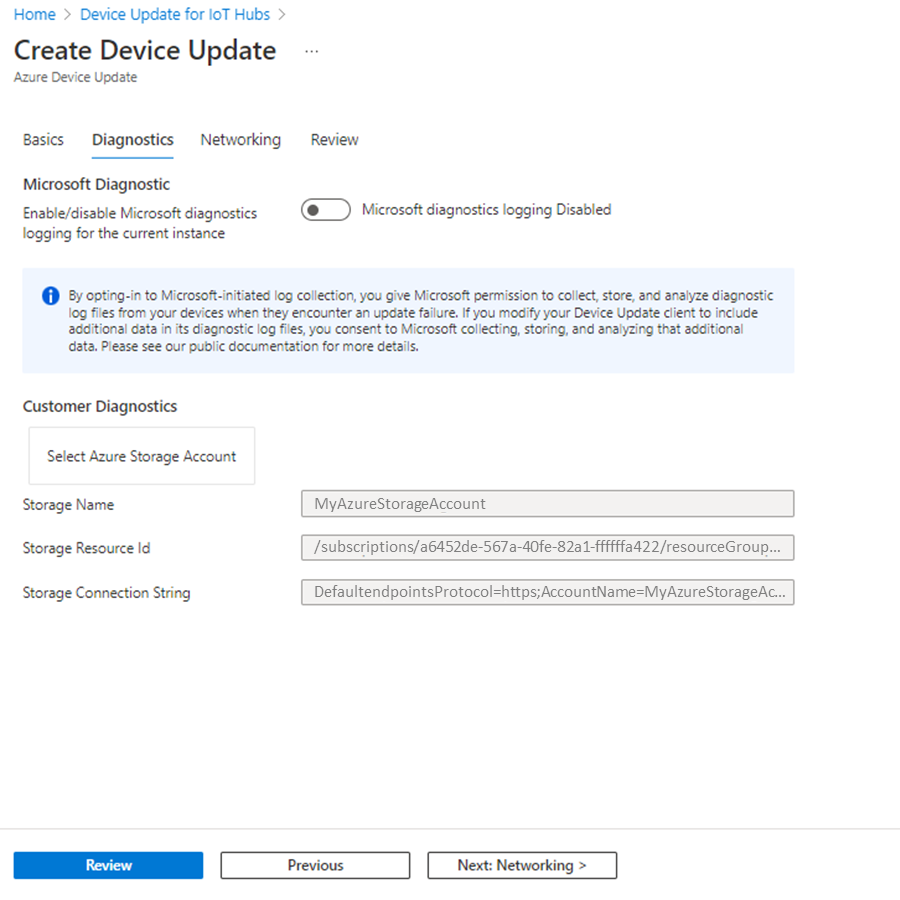
Wybierz kartę Sieć lub Dalej: Sieć.
Na karcie Sieć możesz wybrać punkty końcowe używane przez urządzenia do łączenia się z wystąpieniem usługi Device Update. W tym przykładzie wybierz pozycję Dostęp publiczny. Dostęp publiczny jest akceptowalny dla celów programistycznych i testowych, ale w scenariuszach produkcyjnych należy wybrać opcję Dostęp prywatny i skonfigurować połączenia prywatnego punktu końcowego.
Wybierz opcję Przejrzyj.

Na karcie Przegląd przejrzyj szczegóły, a po zakończeniu walidacji wybierz pozycję Utwórz.

Ekran zmienia się, aby pokazać, że wdrożenie jest w toku. Po zakończeniu wdrażania wybierz pozycję Przejdź do zasobu.
Następne kroki
Konfiguracja usługi Device Update automatycznie przypisuje rolę Współautor danych usługi IoT Hub do jednostki usługi Device Update. Ta rola umożliwia tylko temu wystąpieniu aktualizacji urządzeń łączenie się i zapisywanie w połączonym centrum IoT w celu uruchamiania operacji wdrażania aktualizacji, zarządzania urządzeniami i diagnostyki.
Jeśli masz uprawnienia właściciela lub administratora dostępu użytkowników w ramach subskrypcji platformy Azure, możesz skonfigurować kontrolę dostępu, zapewniając użytkownikom i aplikacjom niezbędny poziom dostępu do utworzonych zasobów usługi Device Update. Jeśli nie masz uprawnień właściciela lub administratora dostępu użytkowników, poproś administratora usługi Device Update o przyznanie Ci dostępu i uprawnień, które należy wykonać operacje aktualizacji, zarządzania i diagnostyki aktualizacji urządzeń. Aby uzyskać więcej informacji, zobacz Konfigurowanie ról kontroli dostępu dla zasobów usługi Device Update.
